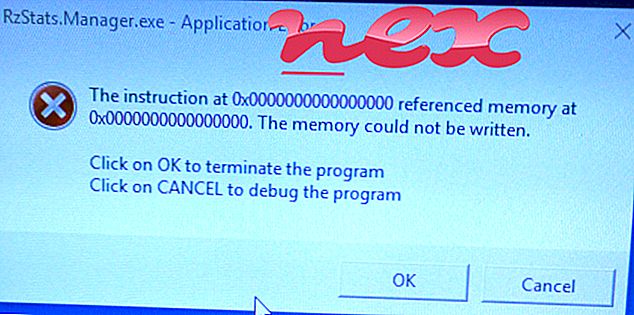O processo conhecido como srptm pertence ao software LPT System Updater Service ou QuickShare ou Snap.Do da Veristaff. Com ou PINWID LTD ou ReSoft LTD ou Linkury.
Descrição: Srptm.exe não é essencial para o sistema operacional Windows e causa relativamente poucos problemas. O arquivo srptm.exe está localizado em uma sub-pasta de "C: \ Arquivos de Programas (x86)" (principalmente C: \ Arquivos de Programas (x86) \ LPT \ ). Os tamanhos de arquivo conhecidos no Windows 10/8/7 / XP são 23.072 bytes (50% de todas as ocorrências), 13.344 bytes, 20.432 bytes, 22.312 bytes ou 22.296 bytes.
Srptm.exe é um arquivo sem informações sobre seu desenvolvedor. O programa não está visível. O arquivo não é um arquivo principal do Windows. O arquivo tem uma assinatura digital. O aplicativo pode ser removido usando o applet Adicionar ou Remover Programas do Painel de Controle. Portanto tem 38% de chance de ser perigoso .
Desinstalando esta variante: Caso tenha problemas ao usar o srptm.exe, você também poderá fazer o seguinte:1) desinstale o programa usando o Painel de Controle ⇒ Desinstalar um programa ⇒ LPT System Updater Service ou Snap.Do
2) recorra ao desenvolvedor do software, Snap, para obter orientação.
Se srptm.exe estiver localizado em uma sub-pasta da pasta de perfil do usuário, a classificação de segurança é 41% perigosa . O tamanho do arquivo é 23.072 bytes (40% de todas as ocorrências), 24.608 bytes ou 24.576 bytes. Não há descrição do programa. O programa não está visível. É assinado digitalmente. O arquivo não é um arquivo principal do Windows. O programa pode ser removido usando o applet Adicionar ou Remover Programas do Painel de Controle.
Desinstalando esta variante: Caso tenha problemas ao usar o srptm.exe, você também poderá fazer o seguinte:1) desinstale o programa usando o Painel de Controle ⇒ Desinstalar um programa ⇒ LPT System Updater Service ou ReSoft LTD.
2) recorra ao desenvolvedor do software, Snap, para obter orientação.
Importante: Alguns malwares se disfarçam como srptm.exe, principalmente quando localizados na pasta C: \ Windows ou C: \ Windows \ System32, por exemplo, Generic PUA AJ (PUA) (detectado pela Sophos) e Trojan.Gen.2 ( detectado pela Symantec). Portanto, você deve verificar o processo srptm.exe no seu PC para ver se é uma ameaça. Se o srptm alterou o mecanismo de pesquisa e a página inicial do navegador, você pode recuperar as configurações padrão do navegador da seguinte maneira:
Redefinir as configurações padrão do navegador para o Internet Explorer ▾- No Internet Explorer, pressione a combinação de teclas Alt + X para abrir o menu Ferramentas .
- Clique em opções da Internet .
- Clique na guia Avançado .
- Clique no botão Redefinir ....
- Ative a opção Excluir configurações pessoais .
- Copie chrome: // settings / resetProfileSettings na barra de endereços do navegador Chrome.
- Clique em Redefinir .
- Copie about: support na barra de endereços do navegador Firefox.
- Clique em Atualizar Firefox .
Um computador limpo e arrumado é o principal requisito para evitar problemas com o srptm. Isso significa executar uma verificação de malware, limpar o disco rígido usando 1 cleanmgr e 2 sfc / scannow, 3 desinstalar programas que você não precisa mais, verificar programas de inicialização automática (usando 4 msconfig) e ativar a Atualização automática 5 do Windows. Lembre-se sempre de realizar backups periódicos ou, pelo menos, de definir pontos de restauração.
Se você tiver um problema real, tente se lembrar da última coisa que fez ou da última que instalou antes que o problema aparecesse pela primeira vez. Use o comando 6 resmon para identificar os processos que estão causando seu problema. Mesmo para problemas sérios, em vez de reinstalar o Windows, é melhor reparar a instalação ou, no Windows 8 e versões posteriores, executar o comando 7 DISM.exe / Online / Cleanup-image / Restorehealth. Isso permite reparar o sistema operacional sem perder dados.
Para ajudá-lo a analisar o processo srptm.exe no seu computador, os seguintes programas provaram ser úteis: Um Gerenciador de tarefas de segurança exibe todas as tarefas em execução do Windows, incluindo processos ocultos incorporados, como monitoramento de teclado e navegador ou entradas de inicialização automática. Uma classificação de risco de segurança exclusiva indica a probabilidade de o processo ser spyware, malware ou Trojan em potencial. O Malwarebytes Anti-Malware detecta e remove spywares, adwares, cavalos de Troia, keyloggers, malwares e rastreadores adormecidos do seu disco rígido.
Arquivo relacionado:
supersafer.sys netengine.exe pcrepairkit.exe srptm.exe launchchapp.exe iminent.messengers.exe biomonitor.exe itclient.dll mnyside.dll dsca.exe zalo.exe